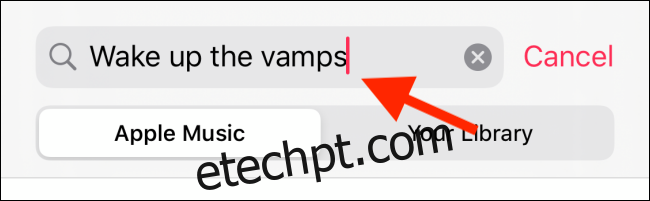Cansado do velho tom de alarme do radar regular no seu iPhone? Por que você não tenta usar uma música pop que vai te motivar logo no início do dia? Você pode fazer isso usando qualquer música no Apple Music. Veja como.
últimas postagens
Como adicionar uma música à sua biblioteca de músicas da Apple
O aplicativo Alarme no seu iPhone permite que você altere o tom do alarme para qualquer música que você baixou ou sincronizou com o seu iPhone (usando o iTunes ou a iTunes Store). Se você tiver uma assinatura do Apple Music, poderá escolher qualquer música do catálogo da empresa (de mais de 60 milhões de músicas) como tom de alarme.
Se você ainda não usa o Apple Music, pode se inscrever para uma avaliação gratuita de um mês. Depois disso, o Apple Music vai custar $ 9,99 / mês ($ 4,99 / mês para estudantes universitários e $ 14,99 / mês para contas familiares).
Para começar, abra o aplicativo “Música” e vá para a guia “Para você”. Aqui, se ainda não estiver usando o serviço, você verá uma oferta de teste. Toque nele para iniciar sua assinatura. Depois de se inscrever no Apple Music, você terá que adicionar uma música à sua Biblioteca para que apareça como uma opção no aplicativo Alarme.
Para fazer isso, vá até a guia “Pesquisar”, toque na barra “Pesquisar” e procure a música desejada. Aqui, certifique-se de que a guia “Apple Music” esteja selecionada.
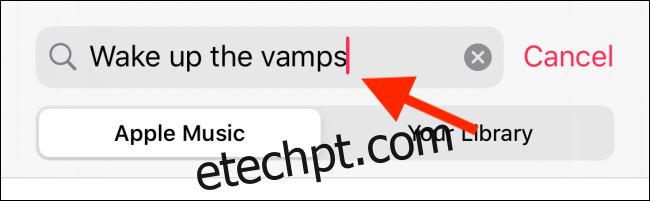
Você pode expandir a seção “Músicas” ou selecionar o álbum. Depois de encontrar a música que deseja usar, toque no botão “+” ao lado dela.
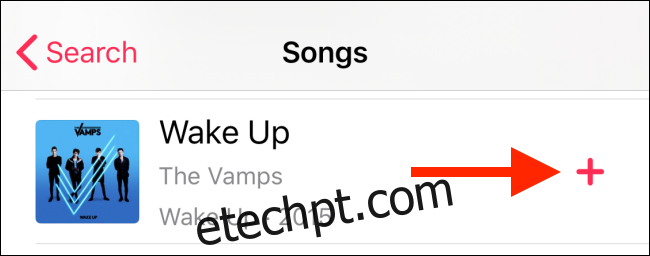
Se desejar, você também pode salvar a música para reprodução offline tocando no botão Download.
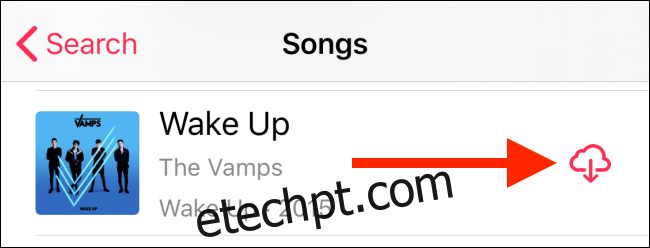
Como usar uma música da Apple Music como alarme do iPhone
Agora que você adicionou a música à sua Biblioteca de músicas da Apple, é hora de defini-la como o tom do alarme.
Podemos fazer isso a partir do aplicativo “Clock”. Aqui, selecione a guia “Alarme”.
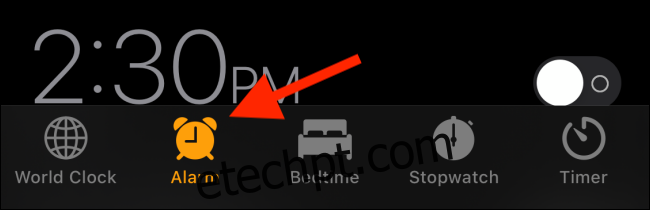
Toque no botão “Editar” encontrado no canto superior esquerdo.
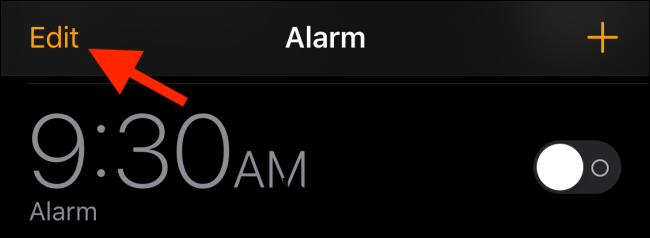
Em seguida, toque no alarme que deseja personalizar.
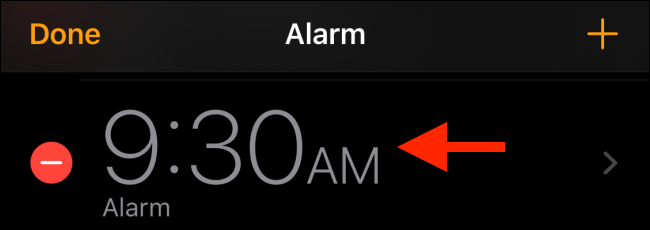
Na tela de detalhes, escolha a opção “Som”.
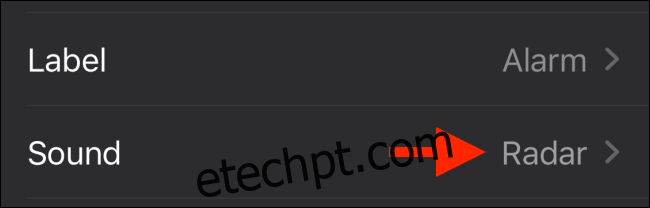
Aqui, na seção “Músicas”, toque na opção “Escolha uma música”.
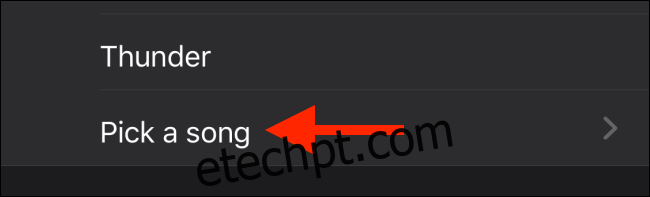
Você verá uma tela semelhante à guia Biblioteca no Apple Music. Você pode usar a guia “Álbuns” ou “Listas de reprodução” para navegar e explorar todas as músicas de sua Biblioteca.
Em vez de tentar localizar a música manualmente (especialmente se você tiver uma grande biblioteca de música), é muito mais rápido procurar pela música. Toque na barra “Pesquisar” e, em seguida, pesquise a música.
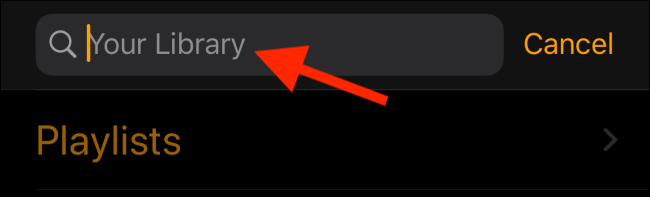
Depois de encontrar a música, toque no botão “+” ao lado dela.
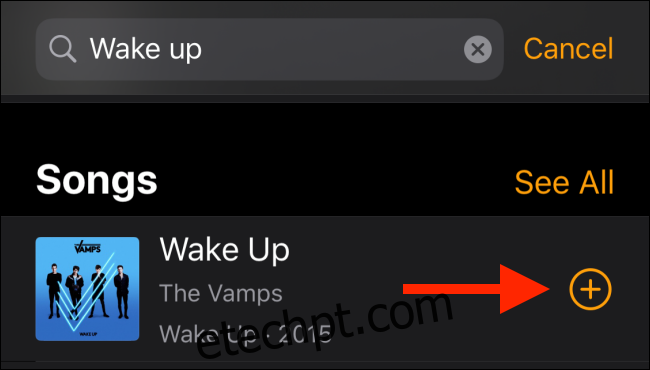
A música agora está selecionada como o tom de alarme. Toque no botão “Voltar” no canto superior esquerdo da tela.
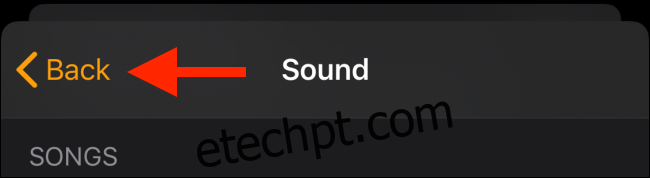
Na tela de detalhes, toque no botão “Salvar”.
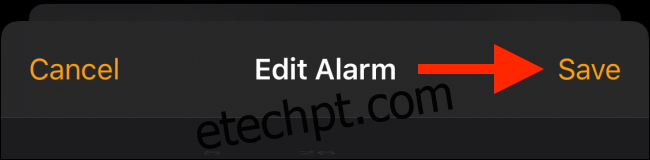
Seu tom de alarme foi salvo. Ative o alarme e, da próxima vez que ele disparar, você ouvirá sua música em vez do tom de alarme normal.
Como usar uma música local como alarme do iPhone
Se você preferir comprar músicas na iTunes Store ou se tiver uma coleção pessoal de músicas que transferiu do Mac para o iPhone, ainda pode usar uma música local como alarme do iPhone. O processo é bastante semelhante.
Siga as etapas que descrevemos acima para chegar ao seletor de música (abra o aplicativo Alarme> guia Alarme> Editar> selecione um alarme> Som> Escolha uma música). Nesta tela, toque na opção “Música baixada”.
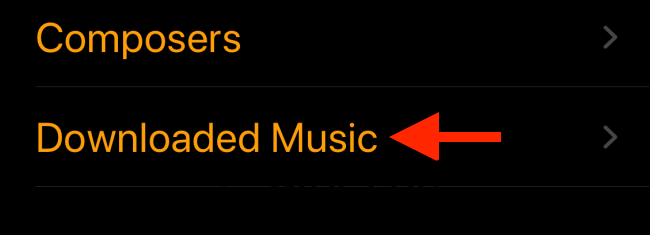
Agora, você pode navegar por todas as músicas que baixou ou transferiu para o seu iPhone. Escolha um álbum e depois uma música.
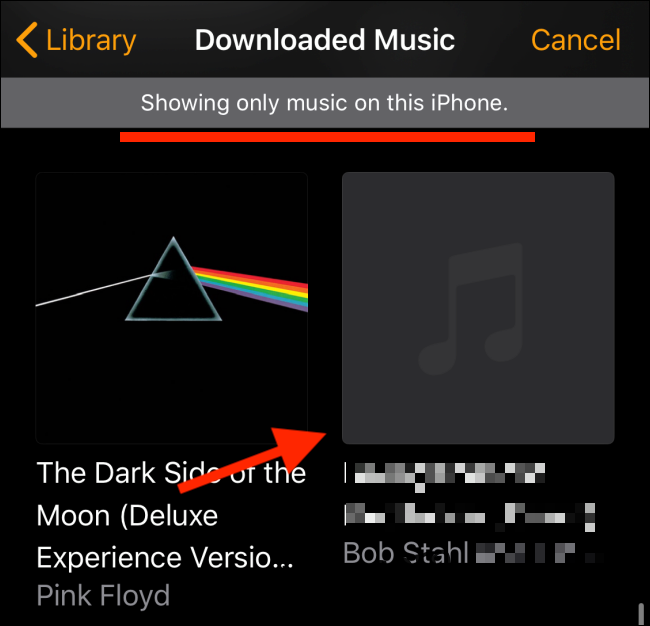
Em seguida, toque no botão “+” ao lado de uma música para adicioná-la como um tom de alarme.
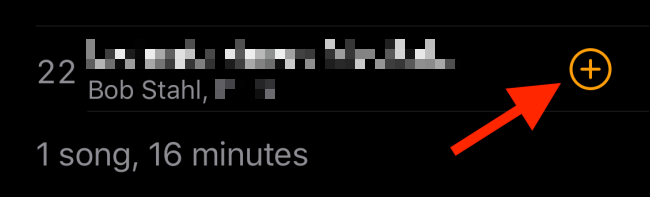
Alternativamente, se você não quiser percorrer todas as suas músicas baixadas, você pode usar a barra “Pesquisar” para encontrar a música local, assim como fizemos na seção acima.
A partir daí, toque no botão “Voltar” e selecione o botão “Salvar” na tela de detalhes para salvar a música local como seu tom de alarme.
Acabou com todos os seus alarmes? Veja como você pode apagar ou desabilitar rapidamente todos os alarmes do seu iPhone.